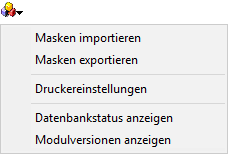TVM Daten suchen: Unterschied zwischen den Versionen
(→Allgemeines) |
|||
| Zeile 128: | Zeile 128: | ||
==Allgemeines== | ==Allgemeines== | ||
| + | <imagemap> | ||
| + | Datei:akten_tvm_datensuche.png| | ||
| − | + | rect 0 29 30 59 [[TVM Daten suchen#Suchen|Suchen]] | |
| + | rect 30 30 56 57 [[TVM Daten suchen#Erfassungsmaske bearbeiten|Erfassungsmasken bearbeiten]] | ||
| + | rect 57 28 184 56 [[TVM Daten suchen#Textbausteine bearbeiten|Textbausteine bearbeiten]] | ||
| + | rect 0 58 345 90 [[TVM Daten suchen#Suche nach|Geben Sie hier den Suchbegriff ein. Der Suchbegriff ist eine gesuchte Dateneingabe, nicht der Name einer TVM-Variable.]] | ||
| + | rect 345 56 441 90 [[TVM Daten suchen#Erweitert|Über diese Funktion können Sie zwischen einer einfachen Suche (ein Suchbegriff) und einer erweiterten Suche (mehrere Suchbegriffe) wählen.]] | ||
| + | rect 2 92 348 123 [[TVM Daten suchen#In Ordner|Sie können die Suche auf einzelne Ordner beschränken.]] | ||
| + | rect 2 125 352 159 [[TVM Daten suchen#In Variable|Sie können die Suche auf bestimmte Variablen beschränken. Es werden nur Ergebnisse angezeigt, die den gesuchten Begriff als Eintragung der hier bestimmten Variable enthalten. Die Funktion steht Ihnen nur zur Verfügung, wenn Sie die Suche auf einen bestimmten Ordner beschränken.]] | ||
| + | rect 3 160 352 188 [[TVM Daten suchen#Akte|Die Suche erfolgt immer in allen vorhandenen Datenbankeinträgen. Sie können die Suche auf bestimmte Jahrgänge einschränken, indem Sie diese Option mit einem Haken aktivieren.]] | ||
| + | rect 4 191 763 516 [[TVM Daten suchen#Suchergebnis|Das Ergebnis der Suche wird Ihnen detailliert angezeigt.]] | ||
| + | rect 446 511 527 556 [[TVM Daten suchen#Suche|Über diese Funktion starten Sie die Suche, nachdem Sie in den Eingabefeldern im oberen Teil des Bildschirms alle Suchkriterien eingegeben haben.]] | ||
| + | rect 527 515 606 557 [[TVM Daten suchen#Clipboard|Das Suchergebnis kann in die Zwischenablage kopiert und in der Textverarbeitung weiterverarbeitet werden.]] | ||
| + | rect 607 514 686 558 [[TVM Daten suchen#Drucken|Klicken Sie hier, um das Suchergebnis direkt auszudrucken.]] | ||
| + | rect 687 516 765 556 [[TVM Daten suchen#Abbruch + Schließen|Über diese Funktion können Sie die Suche jederzeit abbrechen. Suchergebnisse, die weder in die Zwischenablage kopiert noch ausgedruckt wurden, werden gelöscht.]] | ||
| − | + | desc none | |
| − | |||
| − | |||
| − | |||
| − | |||
| − | |||
| − | |||
| − | |||
| − | |||
| − | |||
| − | |||
| − | |||
| − | |||
| − | |||
| − | desc | ||
</imagemap> | </imagemap> | ||
Version vom 29. November 2018, 12:26 Uhr
Hauptseite > Akten > Textbaustein-WDM > WDM Daten suchen
Inhaltsverzeichnis
- 1 Allgemeines
- 2 Funktionen in der Toolbar
- 3 Funktionen im Bearbeitungsbereich
- 4 Funktionen in der Abschlussleiste
- 5 Weitere Funktionen und Erklärungen
- 6 Allgemeines
- 7 Funktionen in der Toolbar
- 8 Funktionen im Bearbeitungsbereich
- 9 Funktionen in der Abschlussleiste
- 10 Weitere Funktionen und Erklärungen
Allgemeines
<imagemap>-Fehler: Bild ist ungültig oder nicht vorhanden
Über diese Funktion können Sie die vorhandenen Datenbankeinträge der WDM-Textvariablen-Datenbank nach bestimmten Suchbegriffen durchsuchen lassen.
Unter Suchbegriff ist ein Dateneingabe in eine WDM-Variable zu verstehen. Suchbegriffe können Worte, Zahlen oder auch Datumsangaben sein. Die Suche kann auf bestimmte Variablenpools, einzelne WDM-Variablen oder auch bestimmte Aktenjahrgänge beschränkt werden. Sie können nach einzelnen Begriffen suchen (einfache Suche) oder mehrere Begriffe miteinander verknüpfen (erweiterte Suche).
Funktionen in der Toolbar
Suchen
Über diese Funktion können Sie die vorhandenen Datenbankeinträge der WDM-Textvariablen-Datenbank nach bestimmten Suchbegriffen durchsuchen lassen.
Erfassungsmasken bearbeiten
Hauptartikel → Erfassungsmasken bearbeiten
Textbausteine bearbeiten
Hauptartikel → Textbausteine bearbeiten
Extras
Hauptartikel → Extras
Funktionen im Bearbeitungsbereich
Suche nach
Geben Sie hier den Suchbegriff ein. Der Suchbegriff ist eine gesuchte Dateneingabe, nicht der Name einer WDM-Variable.
Erweitert
Über diese Funktion können Sie zwischen einer einfachen Suche (ein Suchbegriff) und einer erweiterten Suche (mehrere Suchbegriffe) wählen.
In Ordner
Sie können die Suche auf einzelne Ordner beschränken.
In Variable
Sie können die Suche auf bestimmte Variablen beschränken. Es werden nur Ergebnisse angezeigt, die den gesuchten Begriff als Eintragung der hier bestimmten Variable enthalten.
![]() Die Funktion steht Ihnen nur zur Verfügung, wenn Sie die Suche auf einen bestimmten Ordner beschränken.
Die Funktion steht Ihnen nur zur Verfügung, wenn Sie die Suche auf einen bestimmten Ordner beschränken.
Akte
Die Suche erfolgt immer in allen vorhandenen Datenbankeinträgen. Sie können die Suche auf bestimmte Jahrgänge einschränken, indem Sie diese Option mit einem Haken aktivieren.
Suchergebnis
Das Ergebnis der Suche wird Ihnen detailliert angezeigt.
Funktionen in der Abschlussleiste
Suche
Über diese Funktion starten Sie die Suche, nachdem Sie in den Eingabefeldern im oberen Teil des Bildschirms alle Suchkriterien eingegeben haben.
Clipboard
Das Suchergebnis kann in die Zwischenablage kopiert und in der Textverarbeitung weiterverarbeitet werden.
Klicken Sie hier, um das Suchergebnis direkt auszudrucken.
Abbruch und Schließen
Über diese Funktion können Sie die Suche jederzeit abbrechen.
Suchergebnisse, die weder in die Zwischenablage kopiert noch ausgedruckt wurden, werden gelöscht.
Weitere Funktionen und Erklärungen
Erweiterte Suche
Datei:Datensuche erweitert.png
Bei der erweiterten Suche können Sie mehrere Suchbegriffe miteinander verknüpfen.
Sind die Begriffe über UND miteinander verknüpft, werden nur Ergebnisse angezeigt, in denen alle gesuchten Begriffe vorhanden sind. Sind die Begriffe über ODER miteinander verknüpft, werden alle Ergebnisse angezeigt, in denen mindestens einer der gesuchten Begriffe enthalten ist.
Bei der Suche haben UND-Suchbegriffe Vorrang vor ODER-Suchbegriffen.
Hauptseite > Akten > Textbaustein-TVM > TVM Daten suchen
Allgemeines
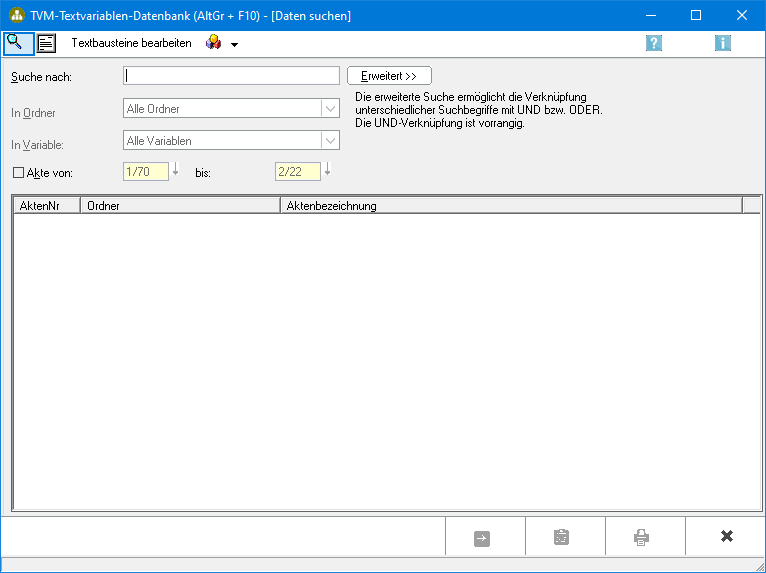
Über diese Funktion können Sie die vorhandenen Datenbankeinträge der WDM-Textvariablen-Datenbank nach bestimmten Suchbegriffen durchsuchen lassen.
Unter Suchbegriff ist ein Dateneingabe in eine WDM-Variable zu verstehen. Suchbegriffe können Worte, Zahlen oder auch Datumsangaben sein. Die Suche kann auf bestimmte Variablenpools, einzelne WDM-Variablen oder auch bestimmte Aktenjahrgänge beschränkt werden. Sie können nach einzelnen Begriffen suchen (einfache Suche) oder mehrere Begriffe miteinander verknüpfen (erweiterte Suche).
Funktionen in der Toolbar
Suchen
Über diese Funktion können Sie die vorhandenen Datenbankeinträge der WDM-Textvariablen-Datenbank nach bestimmten Suchbegriffen durchsuchen lassen.
Erfassungsmasken bearbeiten
Hauptartikel → Erfassungsmasken bearbeiten
Textbausteine bearbeiten
Hauptartikel → Textbausteine bearbeiten
Extras
Hauptartikel → Extras
Funktionen im Bearbeitungsbereich
Suche nach
Geben Sie hier den Suchbegriff ein. Der Suchbegriff ist eine gesuchte Dateneingabe, nicht der Name einer WDM-Variable.
Erweitert
Über diese Funktion können Sie zwischen einer einfachen Suche (ein Suchbegriff) und einer erweiterten Suche (mehrere Suchbegriffe) wählen.
In Ordner
Sie können die Suche auf einzelne Ordner beschränken.
In Variable
Sie können die Suche auf bestimmte Variablen beschränken. Es werden nur Ergebnisse angezeigt, die den gesuchten Begriff als Eintragung der hier bestimmten Variable enthalten.
![]() Die Funktion steht Ihnen nur zur Verfügung, wenn Sie die Suche auf einen bestimmten Ordner beschränken.
Die Funktion steht Ihnen nur zur Verfügung, wenn Sie die Suche auf einen bestimmten Ordner beschränken.
Akte
Die Suche erfolgt immer in allen vorhandenen Datenbankeinträgen. Sie können die Suche auf bestimmte Jahrgänge einschränken, indem Sie diese Option mit einem Haken aktivieren.
Suchergebnis
Das Ergebnis der Suche wird Ihnen detailliert angezeigt.
Funktionen in der Abschlussleiste
Suche
Über diese Funktion starten Sie die Suche, nachdem Sie in den Eingabefeldern im oberen Teil des Bildschirms alle Suchkriterien eingegeben haben.
Clipboard
Das Suchergebnis kann in die Zwischenablage kopiert und in der Textverarbeitung weiterverarbeitet werden.
Klicken Sie hier, um das Suchergebnis direkt auszudrucken.
Abbruch und Schließen
Über diese Funktion können Sie die Suche jederzeit abbrechen.
Suchergebnisse, die weder in die Zwischenablage kopiert noch ausgedruckt wurden, werden gelöscht.
Weitere Funktionen und Erklärungen
Erweiterte Suche
Datei:Datensuche erweitert.png
Bei der erweiterten Suche können Sie mehrere Suchbegriffe miteinander verknüpfen.
Sind die Begriffe über UND miteinander verknüpft, werden nur Ergebnisse angezeigt, in denen alle gesuchten Begriffe vorhanden sind. Sind die Begriffe über ODER miteinander verknüpft, werden alle Ergebnisse angezeigt, in denen mindestens einer der gesuchten Begriffe enthalten ist.
Bei der Suche haben UND-Suchbegriffe Vorrang vor ODER-Suchbegriffen.